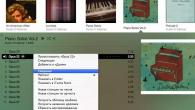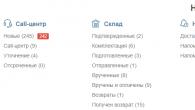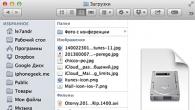U ovom pregledu upoznali smo se s principima rada usluge pretraživanja u Windows 10 i jednostavan način za ubrzavanje pretraživanja dodavanjem popularnih imenika (lokacija) u indeksiranu bazu podataka (indeks). Danas ćemo govoriti o tome kako smanjiti ili ukloniti opća i internetska pretraživanja sa programske trake.
Netko će pitati: zašto? Jednostavno je: polje za pretraživanje zauzima puno prostora na ploči, a njegova transformacija u lijepu kompaktnu ikonu prvenstveno će zadovoljiti vlasnike uređaja s malim zaslonom. A onemogućavanje web pretraživanja zajamčeno će povećati brzinu procesa pretraživanja.
Kako ukloniti ili smanjiti polje za pretraživanje uWindows 10
Sve manipulacije će vam oduzeti nekoliko sekundi! Desnom tipkom miša kliknite prazno područje programske trake i odaberite " traži". Vizualizirane su tri opcije za postavljanje niza za pretraživanje:
- "Je skriveno" (skriva polje za pretraživanje na programskoj traci);
- "Prikaži ikonu pretraživanja" (zamjenjuje polje ikonom povećala);
- "Prikaži polje za pretraživanje" (zadano).
Ostaje samo odabrati najprihvatljiviju opciju. Naravno, onemogućavanje pretraživanja (opcija “Skriveno”) ne utječe na traku za pretraživanje u izborniku “Start”, a uvijek se možete “vratiti” na izvornu opciju pretraživanja kroz programsku traku (opcija “Prikaži polje za pretraživanje”) .
Kako onemogućiti (ukloniti) web pretraživanje uWindows 10
Pojavio se u Windows 10 osobni pomoćnik Cortana je samoučeći alat za pretraživanje integriran u sustav, s kojim možete tražiti informacije i s tipkovnice i putem glasovnih naredbi. Međutim, miješanje rezultata lokalnih i mreža-pretraživanje, plus relativno spora brzina usluge tjera korisnike da traže izlaz iz situacije. U nastavku ću opisati točku po točku kako ga onemogućiti u "top deset" izraženo Pretražujte internet pomoću uređivača pravila lokalne grupe.

- Preko kombinacije tipki " Pobijediti + R"Pozovite prozor "Pokreni" i unesite gpedit.msc → "u redu".
- Proširite granu na lijevoj strani prozora uređivača Konfiguracija računala\Administrativni predlošci\Komponente sustava Windows\Traži (Konfiguracija računala\Administrativni predlošci\Komponente sustava Windows\Pretraživanje ).

- U desnom dijelu prozora pronaći ćemo parametre " Spriječite internetske pretrage" ("Ne dopusti pretraživanje weba") I " Ne pretražujte internet i ne prikazujte internetske rezultate u pretraživanju" ("Ne pretražujte web niti prikazujte web rezultate u Pretraživanju").

- Dvaput kliknite na svaki od parametara i u prozoru postavki koji se otvori aktivirajte " Uključeno" ("Omogućeno") → "u redu".
- Nakon zatvaranja uređivača grupnih pravila, ponovno pokrenite računalo.
Sve što preostaje je uživati u onome što ste napravili: u traci za pretraživanje bit će prikazani samo lokalni rezultati, a usluga Windows pretraživanjeće raditi što je brže moguće.
Iskorištavajući nepažnju vlasnika računala, e-mail div Mail vrlo često instalira svoje aplikacije bez njihovog znanja, zamjenjujući početne stranice preglednika i stranice za pretraživanje, što je vrlo neugodno i alarmantno za korisnika koji je navikao na “njihove postavke”. A onda se vlasnik suočava s pitanjem: "Kako izbrisati mail.ru pretragu"?
Vrag nije tako strašan!
Za početak, bez obzira na preglednik koji ste instalirali, koristit ćemo usluge uslužnog programa upravljačke ploče "Dodaj ili ukloni programe". U prozoru koji se otvori, bez žaljenja, izbrišite [e-mail zaštićen], Mail.ru Sputnik i slični ilegalno instalirani programi. Ako to prvo ne učinite, sljedeći koraci neće donijeti željeni rezultat.
Obuka za preglednik Mozilla Firefox
Naš nepozvani gost najdublje je "registriran" u pregledniku Mozilla Firefox. Na njegovom primjeru ćemo vidjeti kako možete izbrisati pretragu mail.ru.
Na padajućem popisu trake za pretraživanje odaberite svoju uobičajenu tražilicu, na primjer Yandex.
Ubuduće će se koristiti prema zadanim postavkama.


Zatim, da biste trajno izbrisali pretraživanje mail ru, upišite about:config u adresnu traku. Obećavamo da ćemo biti oprezni pri mijenjanju postavki, te ćemo završiti u pohrani svih postavki preglednika. Neka vas ne prestraši njihovo obilje! Sve informacije koje su nam potrebne pronaći ćemo pomoću trake za pretraživanje, gdje ćemo unijeti “mail.ru”. Ručno, na svakom pronađenom retku, promijenite stanje u "Reset".
Vraćamo se na postavke preglednika, tražimo "keyword.URL" i također ga poništavamo. Prema zadanim postavkama postavljen je niz za pretraživanje koji ste ranije odabrali.
Kako ukloniti liniju mail.ru iz drugih preglednika?
U preglednicima Chrome i Opera radnje za brisanje pretraživanja mail.ru ograničene su samo na činjenicu da u postavkama trebate promijeniti zadano pretraživanje u bilo koje drugo.
Da, ne zaboravite promijeniti početnu stranicu svog preglednika. I ništa vas neće podsjećati na invaziju skrivenog neprijatelja!
Prijatelj me nazvao i zamolio da mi pomogne riješiti problem s mojim računalom. Došavši kod njega, otvorio sam laptop i vidio sljedeću sliku: na radnoj površini su se pojavile prečice Amigo, Pretraživanje na Internetu, VKontakte, Odnoklassniki, Kometa, Kinoroom Browser, Amigo.Music; “Start” je izmijenjen; pojavio na desnoj strani Ploča "Lansiranje kometa".. Osim toga, prilikom pokretanja bilo kojeg preglednika otvarala se početna stranica s adresom smartinf.ru; je posvuda postala zadana tražilica Mail.Ru.
U njemu s lijeve strane odaberite karticu "". Ovdje u prvoj kartici “Windows” vidimo što smo registrirali u Startupu sustava. Ovdje tražimo zapise o softveru iz Mail.Ru - zatim ih onemogućimo i izbrišemo.
Odmah sam ih vidio - evo ih:  Ako niste pogodili, gornja linija je Satelit; ispod je Kometa; a treći red je zaslužan što se u našim preglednicima otvara kao početna stranica web stranica smartinf.ru.
Ako niste pogodili, gornja linija je Satelit; ispod je Kometa; a treći red je zaslužan što se u našim preglednicima otvara kao početna stranica web stranica smartinf.ru.
Izmjenjivati se isključiti svaki od ovih redaka (na desnoj strani je gumb "Isključi"), a zatim pritisnite " Izbrisati”: Nakon što sam izbrisao ova tri retka, ponovno pažljivo pregledavam cijeli popis - više nema ničeg sumnjivog.
Nakon što sam izbrisao ova tri retka, ponovno pažljivo pregledavam cijeli popis - više nema ničeg sumnjivog.
Sada, koristeći isti CCleaner, napravit ćemo završno čišćenje, za svaki slučaj:
Idite na "karticu" s lijeve strane Čišćenje” – zatim pritisnite tipku “ Analiza” – a zatim gumb “ Čišćenje”:
Nakon toga idite na karticu “ Registar" - pritisni gumb " Rješavanje problema" - onda " Ispraviti” (možete spremiti kopiju registra kada bude ponuđeno) – “ Ispravno označeno”:
5. Sada vratimo naše preglednici u stanje u kojem su bili prije "infekcije".
U pregledniku Google Chrome Pritisnite gumb u gornjem desnom kutu i odaberite "Postavke". Zatim odaberite stavku " Otvori pri pokretanju” – “Određene stranice" - klikni " Dodati”: Ovdje brišemo redak koji je napisan:
Ovdje brišemo redak koji je napisan:  Zatim unesite naziv stranice koja nam je potrebna: na primjer, yandex.ru.
Zatim unesite naziv stranice koja nam je potrebna: na primjer, yandex.ru.
Idemo dalje: " Izgled” – “Prikaži gumb Početna” – “Promijeniti”:
Umjesto onoga što je ovdje napisano, mi pišemo svoje (yandex.ru): 
Dalje: " traži” – promijenite Mail.Ru u Yandex: 
Web stranica smartinf.ru bez pitanja, stvorio sam vlastitu karticu u gornjem desnom kutu preglednika: desnom tipkom miša kliknite na nju - “ Otkvačite karticu”:
U pregledniku Internet Explorer idite na "Alati" - "Opcije preglednika" - karticu "Općenito". Ovdje pišemo početnu stranicu - yandex.ru:
U pregledniku Mozilla Firefox Kliknite gumb "Otvori izbornik" u gornjem desnom kutu - zatim odaberite "Postavke". Ovdje na "kartici" Osnovni, temeljni” promijeniti početnu stranicu u yandex.ru:
na " traži” odaberite zadanu tražilicu Yandex: 
Nakon toga u gornjem lijevom kutu zatvorite karticu koju je stranica stvorila smartinf.ru: Nakon toga ponovno pokrenite preglednik i provjerite je li sada sve prikazano kao prije.
Nakon toga ponovno pokrenite preglednik i provjerite je li sada sve prikazano kao prije.
U mom slučaju, u pregledniku Mozilla Firefox, čak i nakon svih gore obavljenih koraka, ne postoji Nisam htio promijeniti početnu stranicu: umjesto Yandex svaki put kada se otvori web stranica smartinf.ru. Ako imate istu situaciju kao ja, morate učiniti sljedeće:
Morate otići u mapu profila koja se nalazi na sljedećoj stazi: C:\Users\Korisničko ime\AppData\Roaming\Mozilla\Firefox\Profiles\ime korištenjem slova i brojeva.default.
Nakon otvaranja mape, nalazimo datoteku ovdje korisnik.js: Otvorimo ga koristeći Notepad.
Otvorimo ga koristeći Notepad.
Imao sam redak u njemu s web adresom, koja je vraćala stranicu smartinf.ru kao početnu stranicu svaki put:  Ne mijenjamo ništa u ovoj datoteci - samo brišemo ga:
Ne mijenjamo ništa u ovoj datoteci - samo brišemo ga:
Zatim ponovno pokrećemo preglednik Mozilla Firefox - u postavkama posljednji put postavljamo početnu stranicu: yandex.ru. Nakon toga ponovno pokrećemo preglednik - sada bi sve trebalo biti u redu: otvorit će se Yandex.
Ako odjednom to nije pomoglo, pronađite datoteku u istoj mapi profila prefs.js i otvorite ga Notepadom:  U otvorenoj datoteci idite na traku izbornika u " Uredi” – “Pronaći” – unesite riječ početna stranica– zatim pritisnite tipku “ Pronađite sljedeći”:
U otvorenoj datoteci idite na traku izbornika u " Uredi” – “Pronaći” – unesite riječ početna stranica– zatim pritisnite tipku “ Pronađite sljedeći”: Imam ovdje nakon https Adresa je www.yandex.ru. Ako napišete neku glupost u ovom redu, zamijenite je istom adresom kao moja:
Imam ovdje nakon https Adresa je www.yandex.ru. Ako napišete neku glupost u ovom redu, zamijenite je istom adresom kao moja:  Pa to je u biti to. Osobno su mi gore opisani koraci bili dovoljni riješite se softvera MailRu. I nikad se više nije pojavio na računalu.
Pa to je u biti to. Osobno su mi gore opisani koraci bili dovoljni riješite se softvera MailRu. I nikad se više nije pojavio na računalu.
Jesti još jedan način riješite se tragova MailRu programa na vašem računalu. Ali prikladan je samo za iskusne korisnike, jer... uključuje rad sa Windows registar. Ako ste upoznati s uređivačem registra i razumijete sve moguće posljedice rada s njim, tada možete koristiti ovu metodu. Ali ponavljam, ne biste trebali ulaziti u registar osim ako je to apsolutno neophodno.
Da biste došli do uređivača registra sustava Windows, idite na " Početak” – “Izvršiti” – u prozor koji se otvori unesite riječ regedit i kliknite OK. U uređivaču registra idite na traku izbornika i odaberite " Uredi” – “Pronaći" Unesite riječ u traku za pretraživanje Mail.ru: Pritisnite gumb "Pronađi sljedeće". Kada pretraga završi, pronaći će se mape i datoteke istog imena:
Pritisnite gumb "Pronađi sljedeće". Kada pretraga završi, pronaći će se mape i datoteke istog imena:  Trebat će ih ukloniti. Nakon brisanja jedne pronađene mape, prijeđite na drugu pritiskom na tipku F3 na tipkovnici. Ali to ne treba učiniti nepromišljeno: pažljivo pogledajte što točno brišete. A ako ne znate za što je odgovoran ovaj ili onaj parametar ili datoteka, bolje je ne dirati je.
Trebat će ih ukloniti. Nakon brisanja jedne pronađene mape, prijeđite na drugu pritiskom na tipku F3 na tipkovnici. Ali to ne treba učiniti nepromišljeno: pažljivo pogledajte što točno brišete. A ako ne znate za što je odgovoran ovaj ili onaj parametar ili datoteka, bolje je ne dirati je.